El país de las maravillas
Es probable que todos conozcan el cuento Alicia en el país de las maravillas. En la historia, la pequeña Alicia cambia de tamaño: a veces alcanza la altura de una casa y, más tarde, se encoge hasta alcanzar el tamaño de un ratón.
Usted puede conseguir el mismo efecto utilizando AKVIS Chameleon. Podrá experimentar con el tamaño de una persona e incluso reducirlo al de un hongo.
Trabajaremos con AliveColors, pero puede utilizar cualquier editor de gráficos que sea compatible con el plugin AKVIS Chameleon.



-
Paso 1. Abra las imágenes en el editor de gráficos. Elija la imagen de la que desee seleccionar un fragmento. En esta tutoría, se seleccionó un fragmento de la imagen de la pequeña. Duplique la capa fondo y selecciónela presionando las teclas Ctrl+A.

- Paso 2. Guarde el fragmento desde el menú del editor de gráficos, con el comando Effects –> AKVIS –> Chameleon – Grab Fragment. Luego visualizará un mensaje que le indica que dicho fragmento ha sido guardado.
-
Paso 3. El modo Montaje estará seleccionado de manera predeterminada para su uso.
Vaya a la imagen que se utilizará como fondo. En esta tutoría, se empleará como imagen de fondo la que contiene al hongo. Duplique la capa fondo. En el menú, seleccione Effects –> AKVIS –> Chameleon – Make Collage. La ventana del plugin AKVIS Chameleon se abrirá. En la pestaña Antes, podrá ver la imagen que se utilizará como fondo con el fragmento copiado sobre ella.
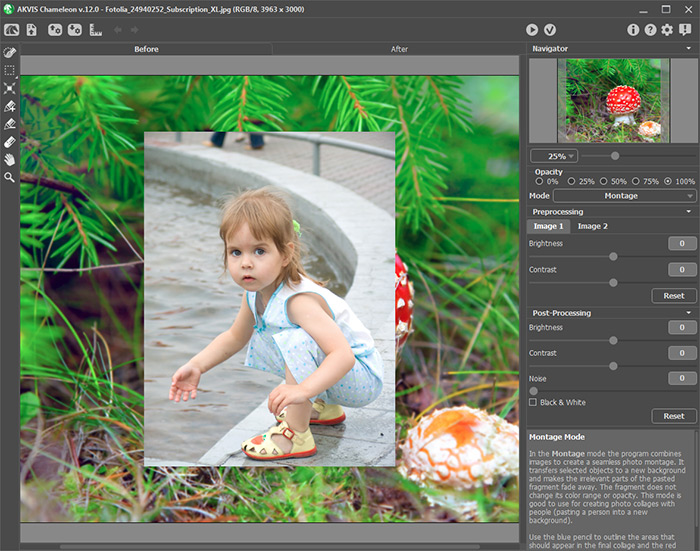
-
Paso 4. En la Barra de herramientas, seleccione Transformar
 . Reduzca el tamaño del fragmento, rótelo y colóquelo en el lugar que desee. Cambie la Opacidad a 75% para tener una mejor idea de dónde colocará exactamente el fragmento.
. Reduzca el tamaño del fragmento, rótelo y colóquelo en el lugar que desee. Cambie la Opacidad a 75% para tener una mejor idea de dónde colocará exactamente el fragmento.
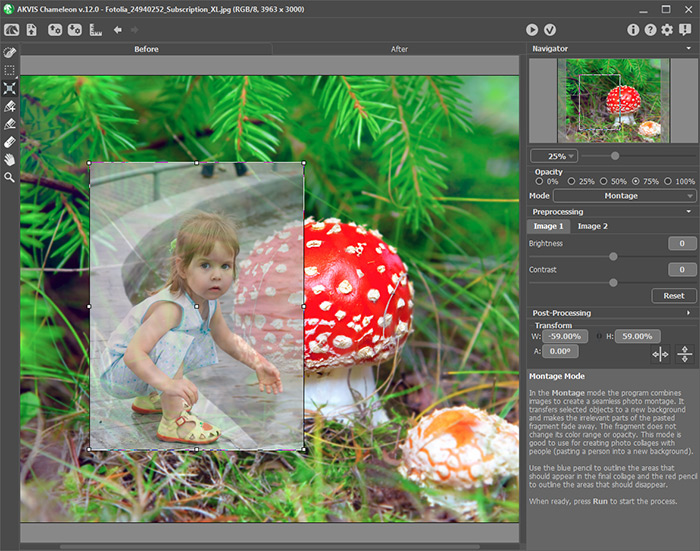
- Paso 5. Ahora debemos eliminar las áreas no deseadas del fondo del fragmento de modo que solo nos quede la pequeña. Seleccione la herramienta Conservar área
 y dibuje una línea que rodee el contorno de la niña. Luego seleccione la herramienta Eliminar área
y dibuje una línea que rodee el contorno de la niña. Luego seleccione la herramienta Eliminar área  y trace una línea que bordee a la anterior. Todo lo que no contenga la línea roja será eliminado, mientras que todo lo que encierre la línea azul será conservado. En este caso, el borde de la imagen quedó entre las dos líneas.
y trace una línea que bordee a la anterior. Todo lo que no contenga la línea roja será eliminado, mientras que todo lo que encierre la línea azul será conservado. En este caso, el borde de la imagen quedó entre las dos líneas.
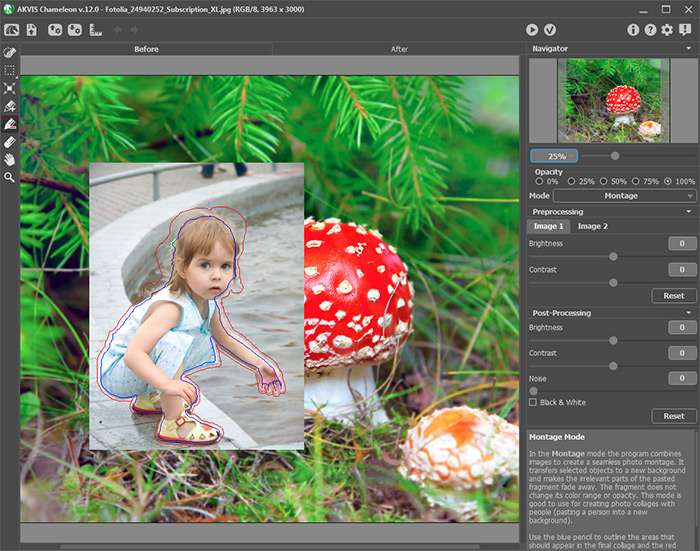
- Paso 6. Presione el botón
 para comenzar a crear el collage. Podrá ver el resultado en la pestaña Después.
para comenzar a crear el collage. Podrá ver el resultado en la pestaña Después.
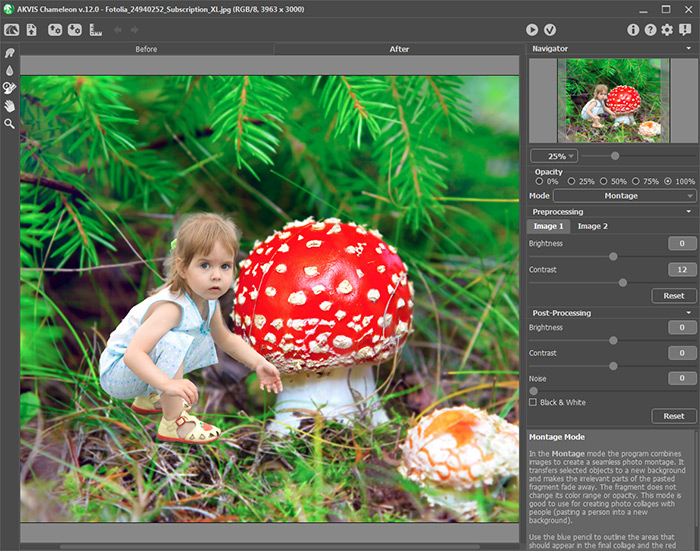
-
Paso 7. Presione el botón
 . El plugin AKVIS Chameleon se cerrará y el collage aparecerá en el editor de gráficos.
. El plugin AKVIS Chameleon se cerrará y el collage aparecerá en el editor de gráficos.
-
Paso 8. Hagamos que parezca que la mano de la niña se encuentra detrás del hongo. Seleccione la herramienta Pincel de historia
 y pinte las zonas del brazo y mano que desee ocultar. Para facilitar el trabajo, establezca la Opacidad de la capa en 70%.
y pinte las zonas del brazo y mano que desee ocultar. Para facilitar el trabajo, establezca la Opacidad de la capa en 70%.

Ahora debemos hacer que algunas hojas del pasto aparezcan delante de la nena. Utilice la herramienta Pincel de historia una vez más. Reduzca la Opacidad de la capa y pinte las hojas del pasto para que aparezcan en primer plano.
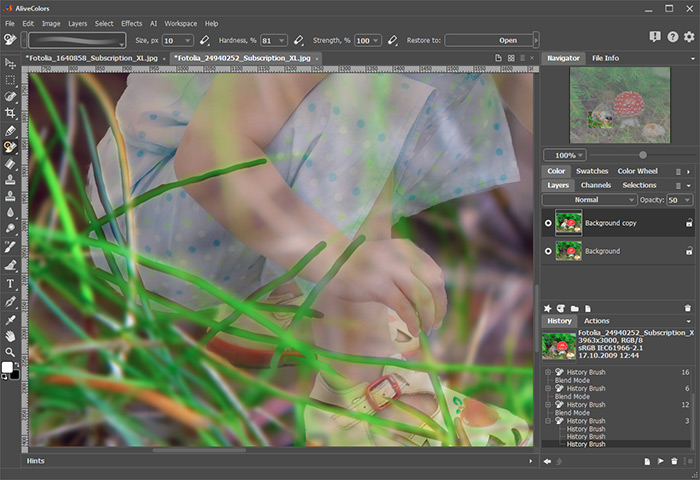
Y aquí está el resultado final:

